विज्ञापन
हमने हाल ही में आपको दिखाया कि कैसे फ़ोटोशॉप में विशिष्ट आकृतियों को क्रॉप इमेज फ़ोटोशॉप में आकृतियों का उपयोग करके फसल कैसे करेंकभी एक आकृति का उपयोग करके एक छवि को क्रॉप करना चाहते थे, जैसे कि एक सर्कल या एक फ्री-खींची बहुभुज? यहाँ फ़ोटोशॉप में ऐसा कैसे करें। अधिक पढ़ें , लेकिन क्या होगा अगर आप पाठ के साथ भी ऐसा ही करना चाहते हैं? सुलेख, पानी के रंग की बनावट, और सोने की फ़ॉइलिंग की लोकप्रियता के साथ, आप बहुत आसानी से अपने पाठ को वैसा ही बना सकते हैं जैसे कि यह फ़ोटोशॉप का उपयोग करके दस्तकारी किया गया था।
पहला कदम
टेक्स्ट टूल का उपयोग करके, एक मोटे फ़ॉन्ट का उपयोग करके फ़ोटोशॉप में अपना टेक्स्ट टाइप करें। पाठ का रंग मायने नहीं रखता क्योंकि यह जल्द ही एक बनावट के साथ कवर हो जाएगा।
यदि आप एक जल रंग की बनावट का उपयोग कर रहे हैं, तो इस स्थिति में एक सुलेख या हस्तलिखित फ़ॉन्ट सबसे अच्छा काम करेगा। (हमारी सूची की जाँच अवश्य करें नि: शुल्क, हस्तलिखित फोंट 15 नि: शुल्क लिखावट फ़ॉन्ट्स अब आपको डाउनलोड करना चाहिएचाहे आप एक इन्फोग्राफिक बना रहे हों या एक लोगो के साथ आ रहे हों, आपको एक अच्छी लिखावट फ़ॉन्ट की आवश्यकता हो सकती है। ये देखो! वे मुफ्त के लिए सर्वश्रेष्ठ में से कुछ हैं। अधिक पढ़ें एक अच्छे चयन के लिए या इस महान मुक्त संसाधनों का उपयोग कर एक फ़ॉन्ट खोजें नि: शुल्क फ़ॉन्ट्स ऑनलाइन के लिए 8 सर्वश्रेष्ठ मुफ्त फ़ॉन्ट वेबसाइटोंहर कोई लाइसेंस प्राप्त फ़ॉन्ट नहीं खरीद सकता। ये वेबसाइटें आपको अपनी अगली परियोजना के लिए सही मुफ्त फ़ॉन्ट खोजने में मदद करेंगी। अधिक पढ़ें .)
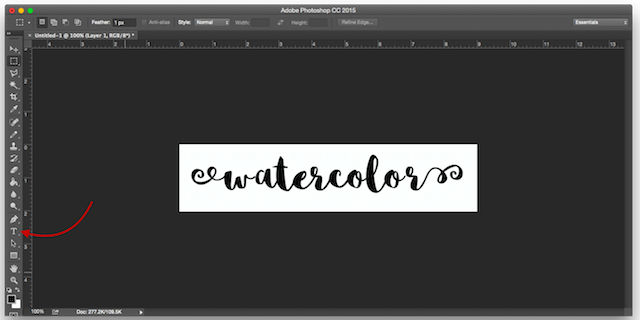
उपरोक्त उदाहरण में, मैं मुफ्त फ़ॉन्ट का उपयोग कर रहा हूं सोफिया.
दूसरा चरण
यहाँ इस्तेमाल की जाने वाली विधि एक विशिष्ट आकार के चित्रों की फसल के समान है। के लिए जाओ फ़ाइल > जगह एंबेडेड।

अपने टेक्स्ट को बनाने के लिए आप जिस बनावट का उपयोग कर रहे हैं, उस पर नेविगेट करें जैसे कि इसे पेंट और हिट किया गया था स्थान बटन। मैं एक नि: शुल्क डिजाइन संसाधन किट से एक मुफ्त पानी के रंग की बनावट का उपयोग कर रहा हूं। (आप अन्य प्रकार के पेंट टेक्सचर, गोल्ड फ़ॉइलिंग टेक्सचर और भी बहुत कुछ उपयोग कर सकते हैं।)

यदि छवि आपके पाठ को कवर कर रही है, तो हिट दर्ज करें। यदि यह नहीं है, तो आप इसके आकार को बदलने के लिए छवि के कोने पर हैंडल का उपयोग करके बनावट को बड़ा कर सकते हैं। (नीचे पकड़ सुनिश्चित करें खिसक जाना यदि आप छवि के अनुपात को बनाए रखना चाहते हैं तो कुंजी।)
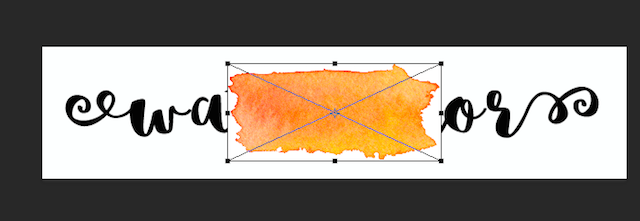
तीसरा कदम
अपने लेयर्स पैनल पर जाएं। (यदि यह प्रदर्शित नहीं होता है, तो पर जाएं खिड़कियाँ > परतें।) आपको अपनी फ़ाइल में तीन परतें देखनी चाहिए - पृष्ठभूमि, पाठ और आपके वाटर कलर बनावट की छवि।
सुनिश्चित करें कि टेक्स्ट के ऊपर वाटर कलर बनावट रखी गई है। वाटर कलर लेयर पर राइट क्लिक करें और क्लिक करें क्लिप्पिंग मास्क बनाना.

बनावट अब आपके पाठ की सीमाओं द्वारा प्रतिबंधित होनी चाहिए।

चरण चार (वैकल्पिक)
यदि आप चाहते हैं तो वाटर कलर की बनावट बिल्कुल नहीं रखी गई है, तो सुनिश्चित करें कि आपके पास वाटर कलर की लेयर चयनित है, और इसे खोलें मार्की टूल. (कीबोर्ड शॉर्टकट एम है) आप कंट्रोल / कमांड पर क्लिक करके और फिर अपने माउस से इमेज को इधर-उधर खींचकर टेक्सचर को घुमा सकते हैं।
यदि आप इसका आकार बदलना चाहते हैं, तो पाठ पर कहीं भी राइट क्लिक करें, और क्लिक करें नि: शुल्क रूपांतरण. यह बनावट के चारों ओर बाउंडिंग बॉक्स को फिर से सक्रिय करेगा और आप इसे उसी तरह से आकार में बदल सकते हैं जब छवि को ऊपर रखा जाता है।
फ़ोटोशॉप ट्रिक्स आप दैनिक आधार पर क्या उपयोग करते हैं? हमें टिप्पणियों में बताएं।
नैन्सी वाशिंगटन डीसी में रहने वाले एक लेखक और संपादक हैं। वह पहले नेक्स्ट वेब पर मध्य पूर्व की संपादक थीं और वर्तमान में संचार और सोशल मीडिया आउटरीच पर डीसी-आधारित थिंक टैंक में काम करती हैं।